Cómo arreglar la carpeta DCIM del iPhone que no muestra fotos (o está vacía) en Windows 10
Una de las formas más fáciles de transferir fotos desde su iPhone/iPad a su PC con Windows es conectarlo con un cable USB. Esto hace que la carpeta DCIM sea visible en su PC. DCIM significa Digital Camera Images, que es una carpeta que contiene todas las imágenes disponibles en su dispositivo. Ya sea la cámara, una captura de pantalla o cualquier imagen cargada.

Desafortunadamente, para algunos usuarios, la carpeta DCIM no aparece en la PC cuando se conecta a un iPhone o iPad. Para otros, mientras que la carpeta DCIM está visible, está vacía y no muestra fotos. Para algunos usuarios, la carpeta solo muestra algunas imágenes.
Si tú también estás enfrentando el problema, es hora de decirle adiós. Aquí hay varias formas de solucionar el problema de vacío de la carpeta DCIM en Windows 10.
Reinicia tu iPhone y PC
Si el problema aparece repentinamente de la nada, sería una buena idea reiniciar su iPhone/iPad y su computadora con Windows.
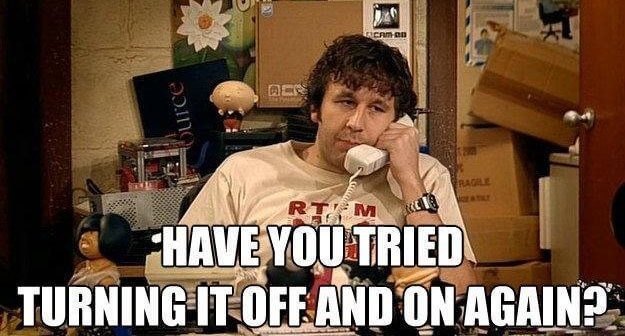
Desbloquear iPhone/iPad
Si tu iPhone o iPad está bloqueado y lo has conectado por USB a un PC, la mayoría de las veces no mostrará el dispositivo. Incluso si escucha el sonido de timbre y su dispositivo comienza a cargarse, deberá desbloquear su iPhone o iPad para autorizarlo una vez. No necesitas hacer nada más, desbloquea el dispositivo y la carpeta aparecerá en tu PC.
Lee También Cómo arreglar el modo Picture-in-Picture de Netflix que no funciona en Android
Cómo arreglar el modo Picture-in-Picture de Netflix que no funciona en Android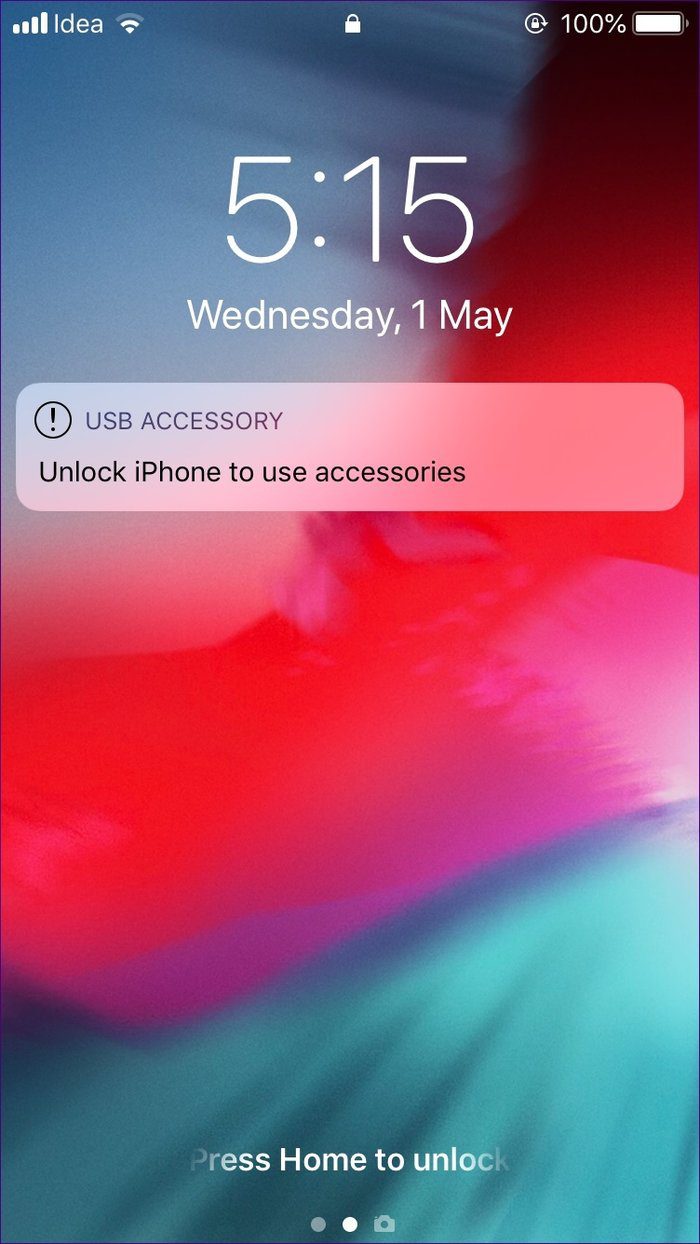
Autoriza tu computadora
Cuando conecte su iPhone/iPad a la PC por primera vez o después de restablecer algunas configuraciones, verá una ventana emergente en su iPhone. La ventana emergente le pedirá que autorice la computadora. Toca Confiar.
Alternativamente, si no recibió la ventana emergente o si no está seguro de si la computadora puede acceder a su iPhone o no, necesitará ayuda de iTunes. Para hacer esto, siga estos pasos:
Paso 1: Conecta tu iPhone a la computadora usando un cable USB.
2do paso: Abre iTunes y haz clic en la opción Cuenta en la barra superior. En el menú, seleccione Permisos seguido de Autorizar esta computadora.
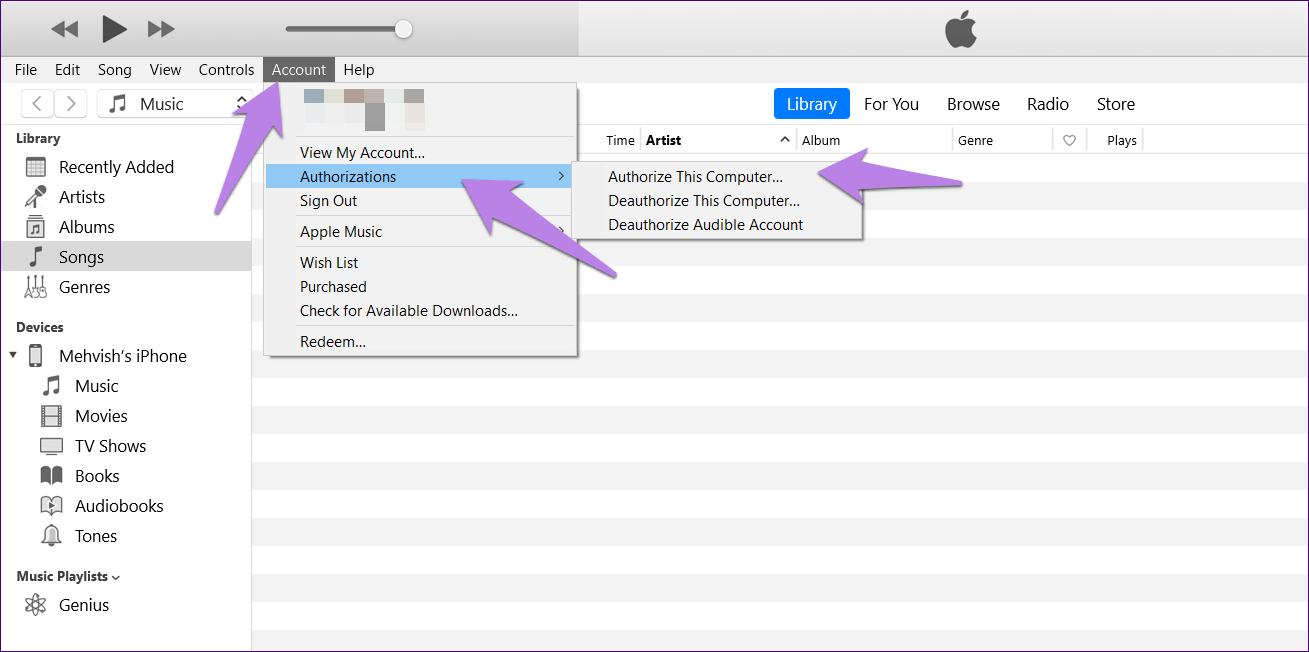
Paso 3: Se le pedirá que ingrese su ID de Apple y contraseña. Ingrese los detalles requeridos y haga clic en Permitir. Espero que vea la carpeta DCIM en su computadora.
Restablecer ubicación y privacidad
redefinir el configuración de ubicación y privacidad no eliminará ningún dato de su teléfono. Esto simplemente restablecerá sus controles de privacidad y permisos de acceso a la ubicación. En otras palabras, cualquier aplicación autorizada para acceder a ambos volverá a solicitar la autorización necesaria. Restablecer es útil aquí porque necesitará autorizar su computadora para usar su teléfono nuevamente.
Lee También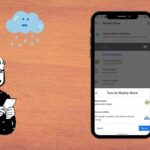 Cómo arreglar los subtítulos de Netflix que no funcionan o faltan
Cómo arreglar los subtítulos de Netflix que no funcionan o faltanPara restablecer la configuración de ubicación y privacidad, sigue estos pasos:
Paso 1: Abra Configuración en su teléfono y vaya a General.
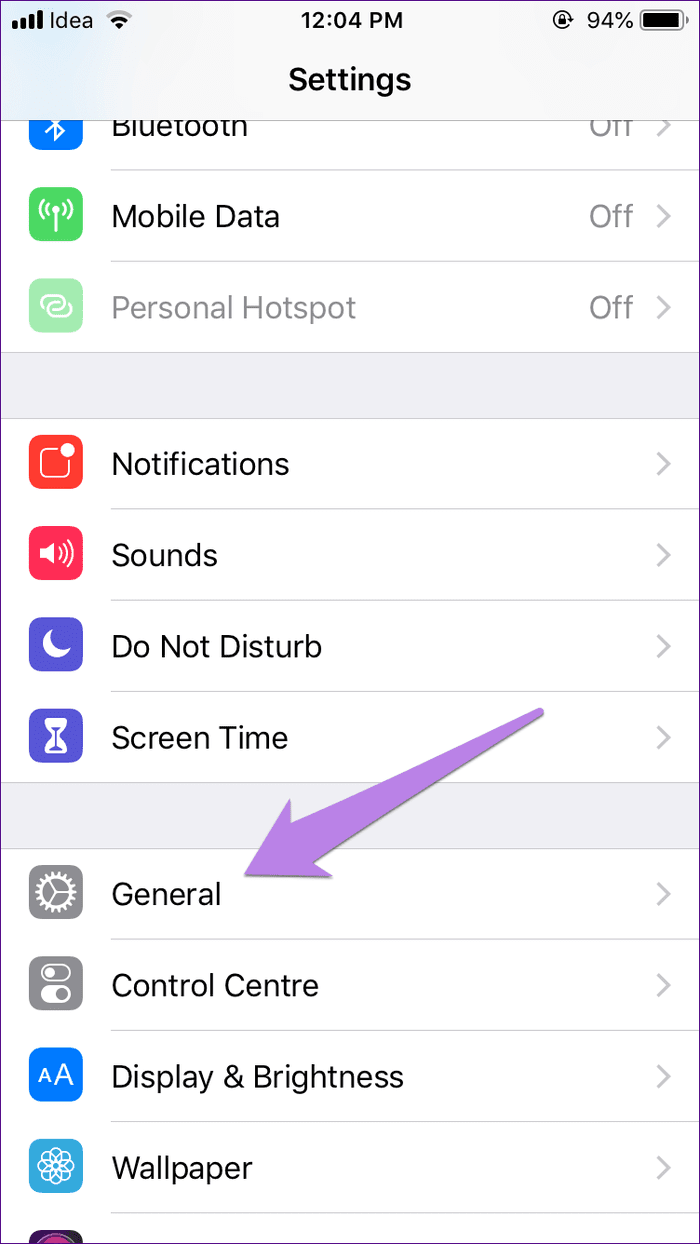
2do paso: Toque Restablecer seguido de Restablecer ubicación y privacidad. Se le pedirá que introduzca su código de teléfono.
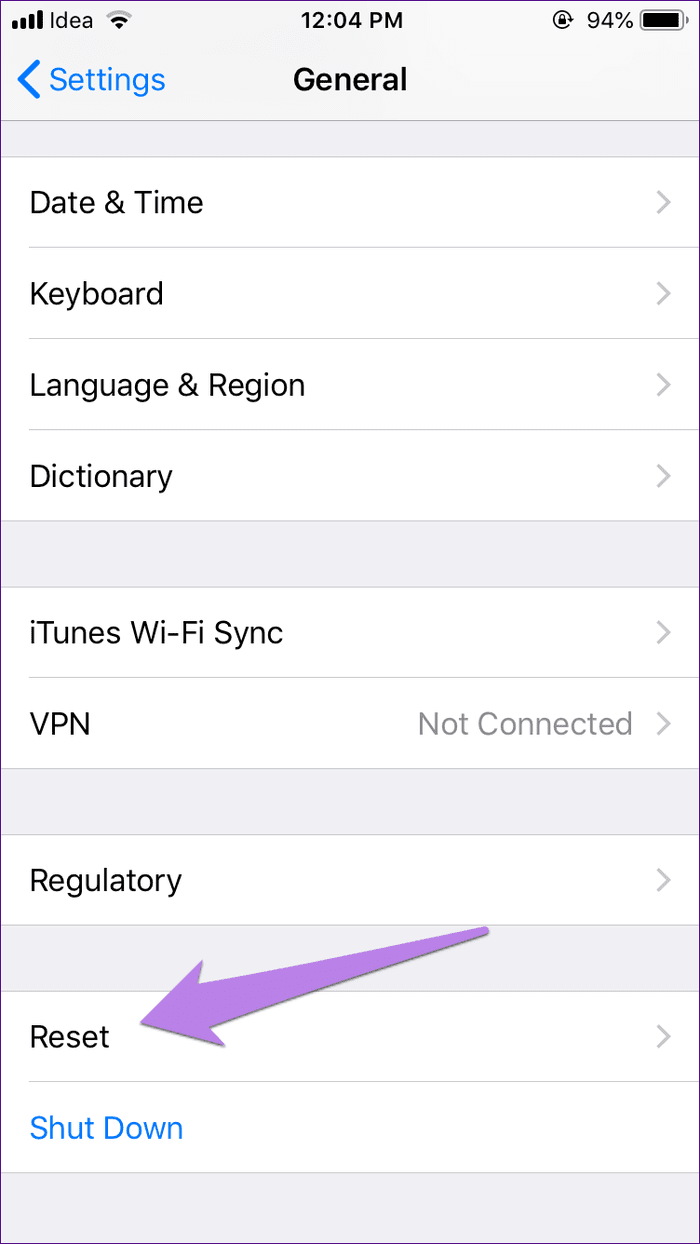
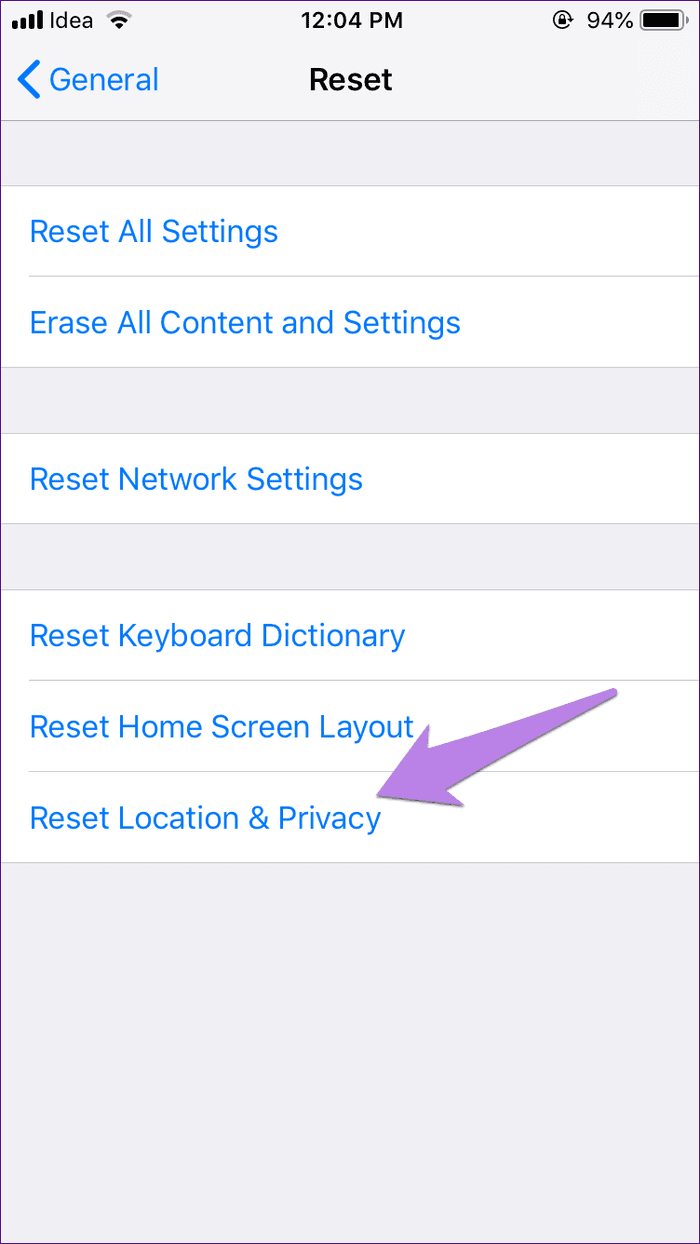
paso 3: Aparecerá un cuadro de confirmación, toque Restablecer configuración.
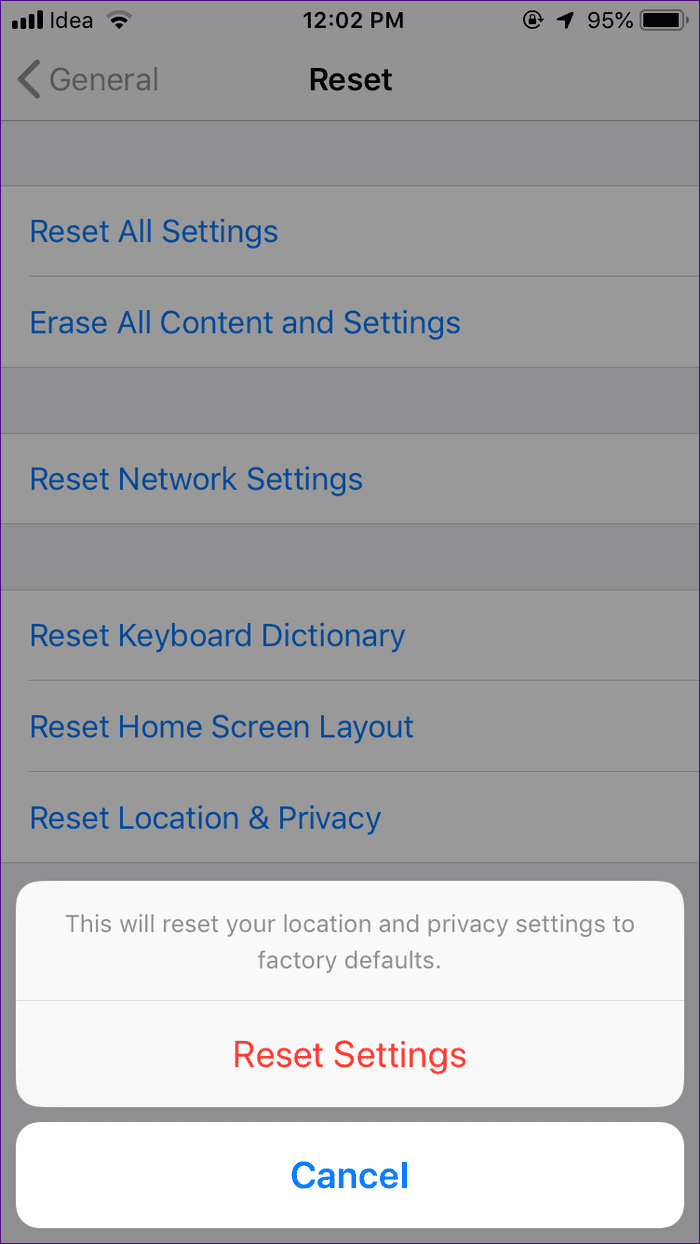
Después de eso, conecta tu iPhone a la computadora y se te pedirá que lo autorices. Después de hacer eso, desconecte el USB y vuelva a enchufarlo. Podrás acceder a tus fotos.
tomar una nueva foto
Esta solución puede parecer un poco inestable, pero ha ayudado a muchos usuarios, especialmente a las personas que se conectan por primera vez o que tienen un rollo de cámara vacío. La razón es que no hay ninguna foto en su iPhone/iPad y es por eso que la carpeta no aparece.
Lee También Las 6 mejores formas de reparar el Firewall de Windows Defender bloquearon algunas características de este error de aplicación
Las 6 mejores formas de reparar el Firewall de Windows Defender bloquearon algunas características de este error de aplicaciónEntonces, para solucionar este problema, capture una nueva foto con la cámara de su dispositivo. Luego conéctelo a su computadora.

Deshabilitar fotos de iCloud
Si la carpeta DCIM está vacía o solo muestra algunas fotos, es probable que sus fotos estén guardadas en iCloud. La foto que ves en tu iPhone o iPad es solo una versión optimizada y no la copia real. El archivo real se almacena en iCloud y, por lo tanto, el administrador de archivos de su PC no puede acceder a él.
Ahora, dos formas te ayudarán. En primer lugar, puede cargar fotos directamente desde iCloud.com en su PC, pero eso requeriría una conexión a Internet que funcione. Si tiene algún problema al hacerlo, use estas correcciones para guiarlo.
También puede descargarlos a su teléfono desactivando la opción "Optimizar almacenamiento de iPhone". Esto descargará todas las fotos de tu iCloud a tu teléfono. Recuerde que ocupará una gran cantidad de almacenamiento en su teléfono y debe tener suficiente espacio para almacenarlos.
Para hacer esto, siga estos pasos:
Paso 1: Abra Configuración y toque su nombre en la parte superior.
Lee También Cómo arreglar Google Smart Lock para problemas de Instagram
Cómo arreglar Google Smart Lock para problemas de Instagram
2do paso: Toque iCloud seguido de Fotos.
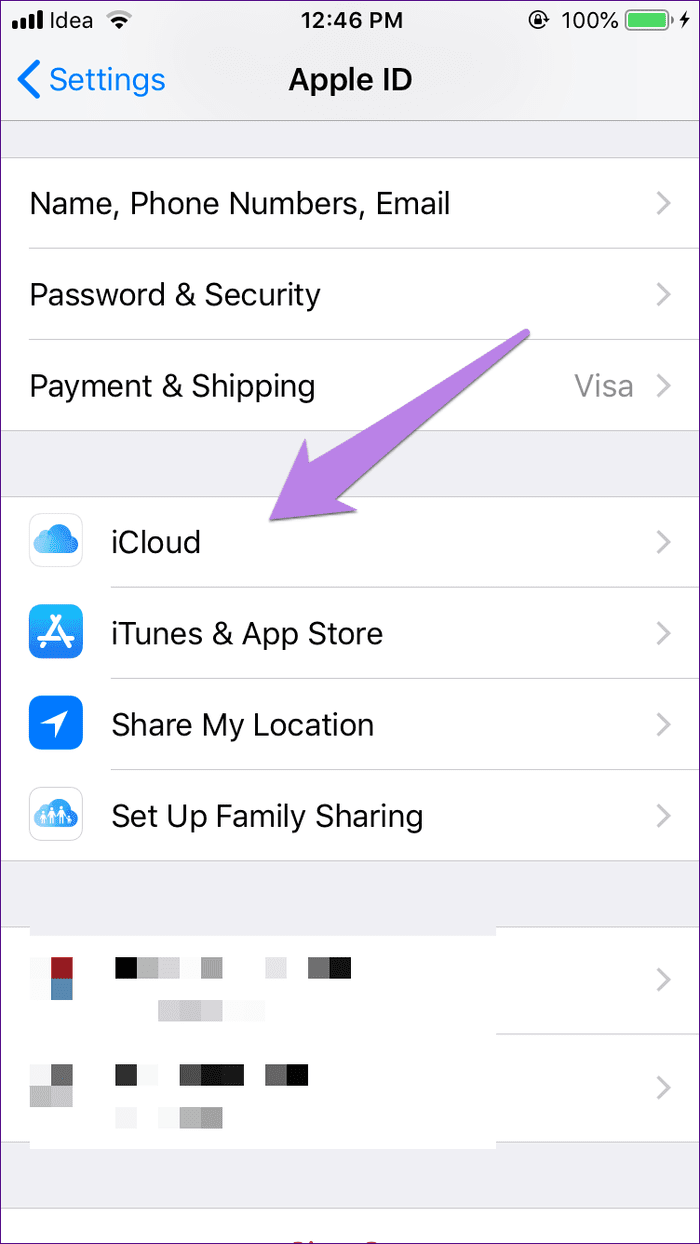
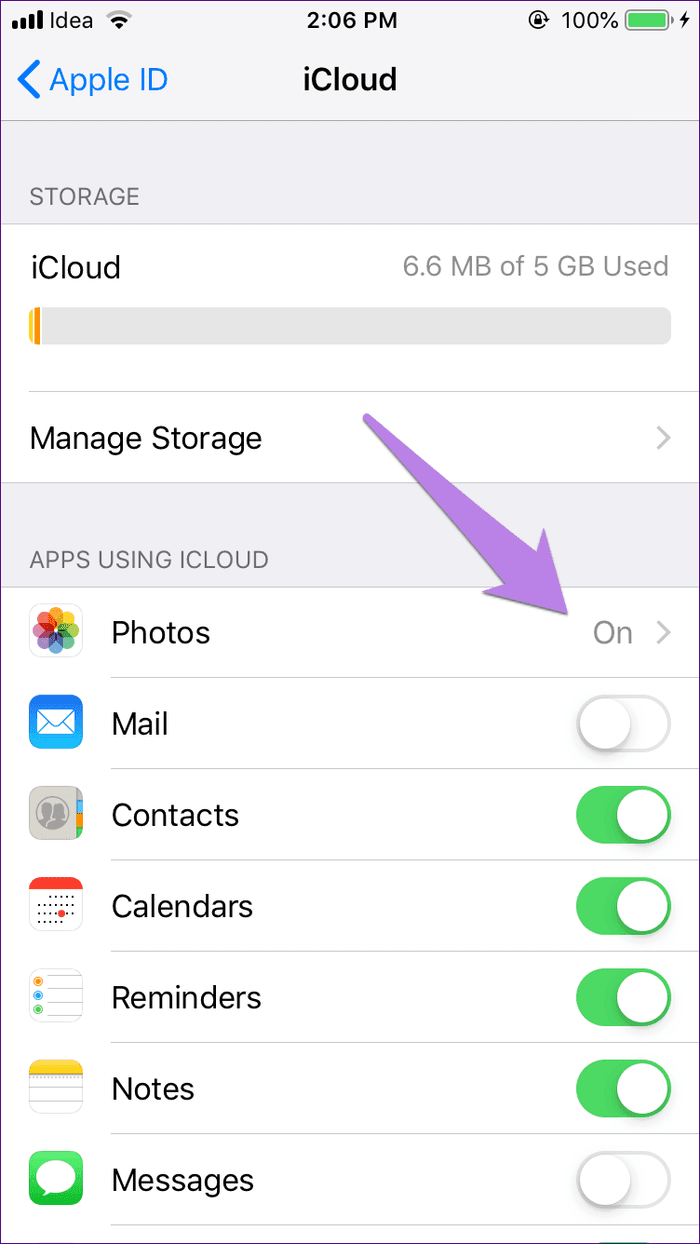
Paso 3: Si se selecciona Optimizar el almacenamiento del iPhone, este es definitivamente el culpable. Toca Descargar y conservar los originales.
anotar:
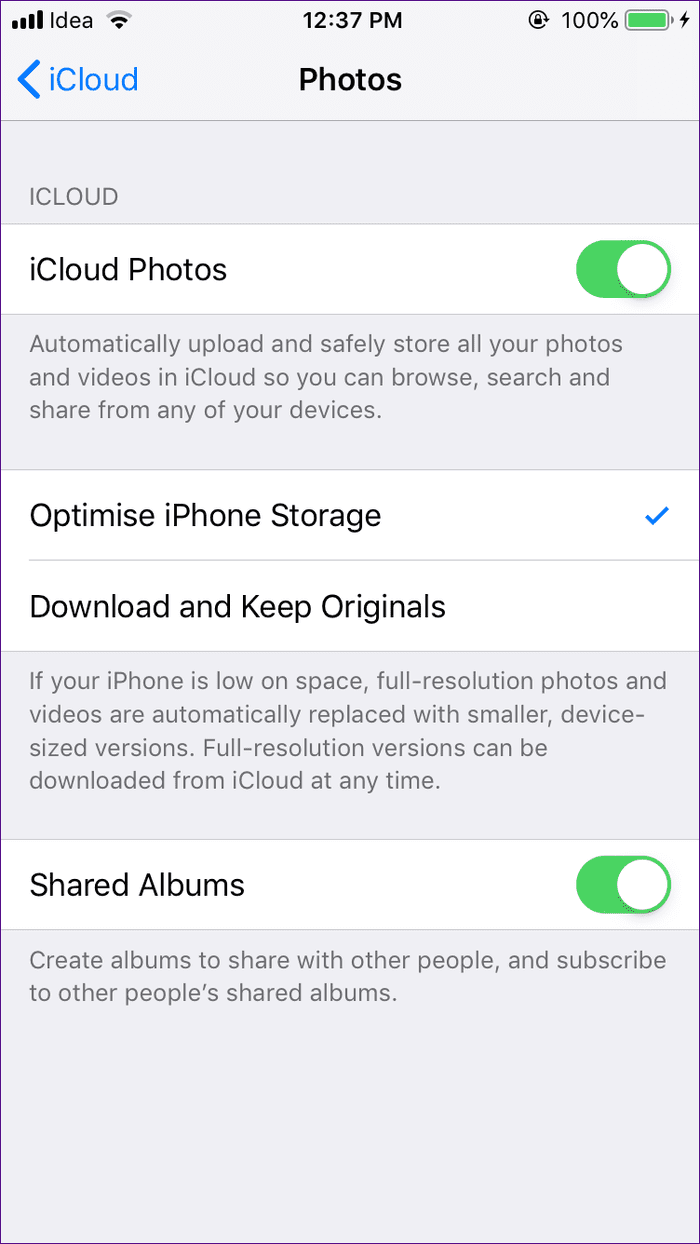
Paso 4: Cuando las fotos terminen de descargarse, conecte su teléfono a su computadora. Debería poder verlos en la carpeta DCIM.
Si no desea guardar sus futuras fotos en iCloud, deshabilite iCloud en el paso 3 anterior. Al hacer esto, no se eliminará ninguna de sus fotos existentes en iCloud o en su teléfono. Sin embargo, si elimina fotos de su teléfono o iCloud y activa Imágenes de iCloud en el futuro, esas fotos eliminadas también se eliminarán de otros dispositivos. Actualmente, esto solo cambiará el comportamiento de guardar imágenes en el teléfono en lugar de en una nube.
Punto
Lee También Las 5 mejores aplicaciones de collage para historias de Instagram en 2022
Las 5 mejores aplicaciones de collage para historias de Instagram en 2022Reinstalar iTunes
iTunes es necesario para el correcto funcionamiento de las conexiones entre PC y iPhone/iPad porque instala todos los controladores necesarios. Sugerimos desinstalar y reinstalar el software para ver si eso resuelve el problema. Además, descarga siempre la última versión de iTunes.
Desinstalar el controlador USB del dispositivo móvil de Apple
A veces, desinstalar el controlador de Apple también ayuda a solucionar el problema. Estos son los pasos a seguir:
Paso 1: Abra Mi PC o Esta PC en su computadora. Haga clic derecho en cualquier lugar y seleccione Propiedades. Luego toque Administrador de dispositivos en el lado izquierdo.
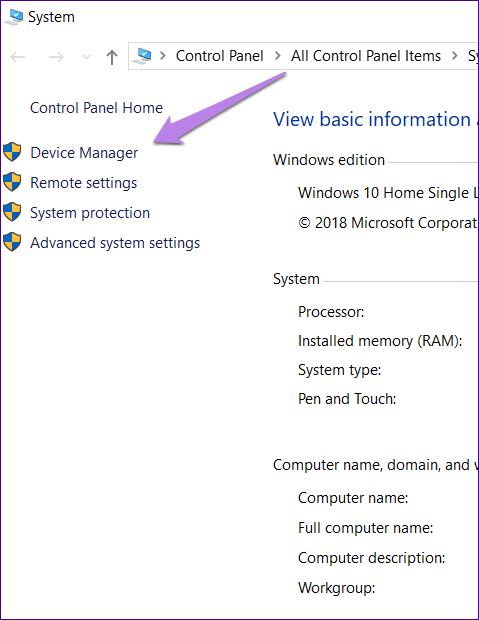
También puede usar las teclas de método abreviado (tecla de Windows + R) para abrir Ejecutar. Escriba devmgmt.msc para abrir directamente el Administrador de dispositivos.
2do paso: En el Administrador de dispositivos, busque dispositivos de bus serie universal. Haga clic con el botón derecho en Dispositivo USB Dispositivo móvil de Apple y seleccione Desinstalar dispositivo.
Lee También Cómo arreglar una Mac que no reproduce sonido a través de auriculares Bluetooth
Cómo arreglar una Mac que no reproduce sonido a través de auriculares Bluetooth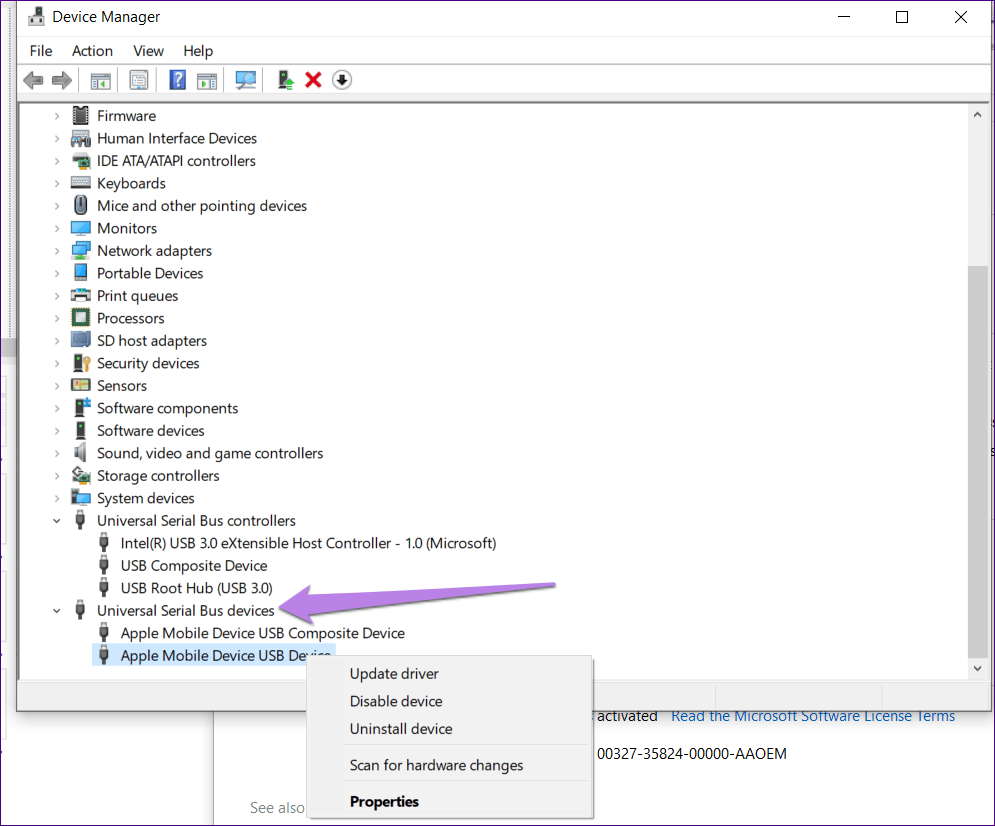
Espere a que se desinstale. Luego reinicie su PC y conecte su iPhone o iPad a ella. El controlador se descargará de nuevo. Una vez descargado, desconecte y vuelva a conectar su dispositivo.
muévelo suavemente
Transferir fotos desde iPhone/iPad a la computadora es muy conveniente cuando necesita liberar espacio de almacenamiento en su dispositivo. Imagina que lo conectas a una computadora y obtienes una carpeta vacía. Afortunadamente, los días malos han terminado, ya que puede solucionar el problema rápidamente con las soluciones anteriores.
Siguiente: La descarga de archivos en iOS a veces puede ser complicada. Te mostramos cómo descargar cualquier archivo en tu iPhone y iPad.
Si quieres conocer otros artículos parecidos a Cómo arreglar la carpeta DCIM del iPhone que no muestra fotos (o está vacía) en Windows 10 puedes visitar la categoría Informática.

TE PUEDE INTERESAR